win10系统命令提示符被禁用的解决方法
- 时间:2020-12-31 14:02
- 来源:下载吧
- 编辑:weijiayan
在我们使用电脑的时候经常用到的就是win10系统,在这个系统中有很多非常实用的功能,只是一些对系统还不熟悉的用户不知道要如何操作解决一些问题,就比如系统的命令提示符功能被禁用了,这样就不能通过一些命令来快速完成操作,而大部分用户又不知道要如何解决这个问题,这样的话对后续的设置进度就会有所影响。那么在接下来的教程中小编就跟大家分享一下在win10系统中解决命令提示符被禁用这个问题的操作方法吧,感兴趣的朋友不妨一起来看看这篇教程,希望能帮到大家。
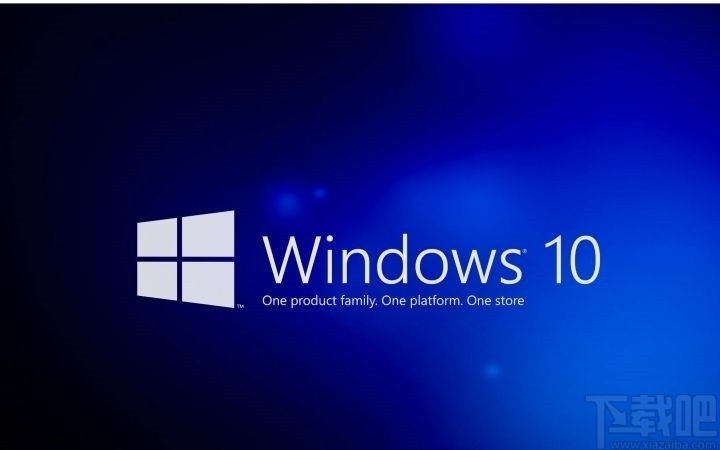
方法步骤
1.首先第一步我们打开系统的运行窗口,在其中输入gpedit.msc这个命令,然后点击确定按钮,使用win+R快捷键可以快速打开运行窗口。
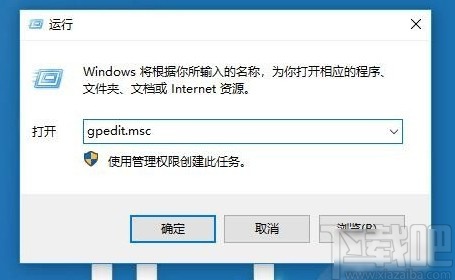
2.紧接着下一步就成功打开本地组策略编辑器界面了,在这个界面的左边打开用户配置再打开管理模板,然后找到桌面选项下面的所有设置。
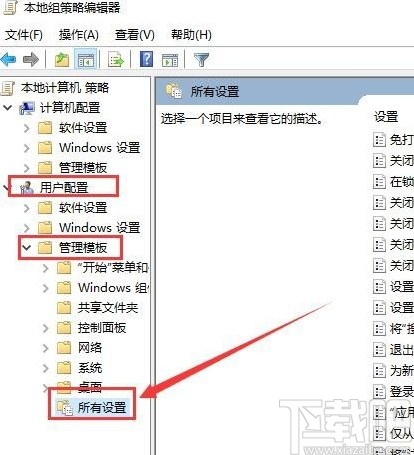
3.在这个所有设置界面,我们找到右边的“阻止访问命令提示符”这个选项,找到之后使用鼠标右键点击选择编辑这个选项。
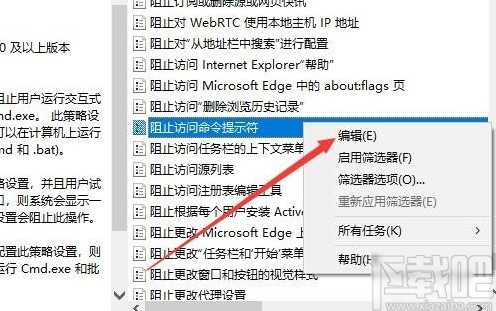
4.点击编辑选项之后进入到下图所示的界面,我们在界面中将配置选项设置为“未配置”这个选项,然后保存修改就可以解决这个问题了。
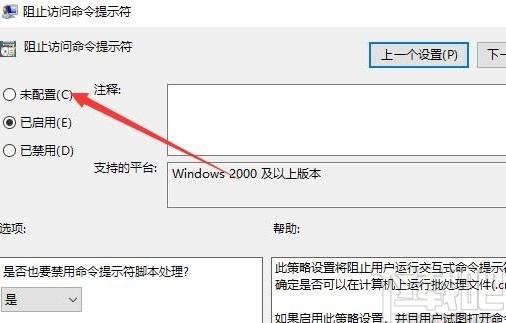
使用上述教程中的操作方法我们就可以在win10系统中解决命令提示符被禁用的问题了,还不知道要如何操作的朋友赶紧试一试这个方法吧,希望这篇方法教程能够帮到大家。
最近更新
-
 淘宝怎么用微信支付
淘宝怎么用微信支付
淘宝微信支付怎么开通?9月5日淘宝公示与微信
- 2 手机上怎么查法定退休时间 09-13
- 3 怎么查自己的法定退休年龄 09-13
- 4 小红书宠物小伙伴怎么挖宝 09-04
- 5 小红书AI宠物怎么养 09-04
- 6 网易云音乐补偿7天会员怎么领 08-21
人气排行
-
 Win10控制面板在哪 Windows10打开控制面板方法
Win10控制面板在哪 Windows10打开控制面板方法
Windows10系统虽然把传统的开始菜单带回来了,但是还是发生了很大
-
 Win10自动更新怎么关闭 Windows10自动更新关闭教程
Win10自动更新怎么关闭 Windows10自动更新关闭教程
Windows10默认开启自动更新功能,且不再面向普通用户提供关闭选项
-
 win10一键还原(系统还原)图文教程
win10一键还原(系统还原)图文教程
Windows10自带的一键还原(系统还原)功能是一项非常实用的功能,
-
 Win10怎么取消开机(登录)密码
Win10怎么取消开机(登录)密码
给Windows设置一个复杂的安全密码是必要的,但复杂的密码也就导致
-
 windows modules installer worker是什么 CPU/磁盘占用高解决方法
windows modules installer worker是什么 CPU/磁盘占用高解决方法
使用Win8、Win10的朋友经常会看到WindowsModulesInstallerWorker
-
 Win7小马激活工具oem7f7怎么用
Win7小马激活工具oem7f7怎么用
Windows7安装完成后的首要任务就是激活Win7。Windows7的反盗版技
-
 Win10怎么把此电脑(计算机)放到桌面
Win10怎么把此电脑(计算机)放到桌面
Win10桌面默认是不显示“此电脑”(Win8/Win10)(我的电脑(XP)、
-
 通过重置一招解决win10出现的各种bug win10bug解决教程
通过重置一招解决win10出现的各种bug win10bug解决教程
win10发布以来,随着用户安装升级热情高涨,一系列的问题就出来了
-
 Win10怎么设置开机密码
Win10怎么设置开机密码
Windows10的开机登录密码,不仅可以设置传统的字符密码,还针对触
-
 小马激活工具(oem7)提示“Cannot open file 'C:OEMSF',拒绝访问"怎么办
小马激活工具(oem7)提示“Cannot open file 'C:OEMSF',拒绝访问"怎么办
安装完Windows7系统进行激活,但小马激活工具激活Win7的时候提示
